Rimuovere audio dai video
Rimuovi l’audio dai video. Silenzia i tuoi video online, gratuitamente
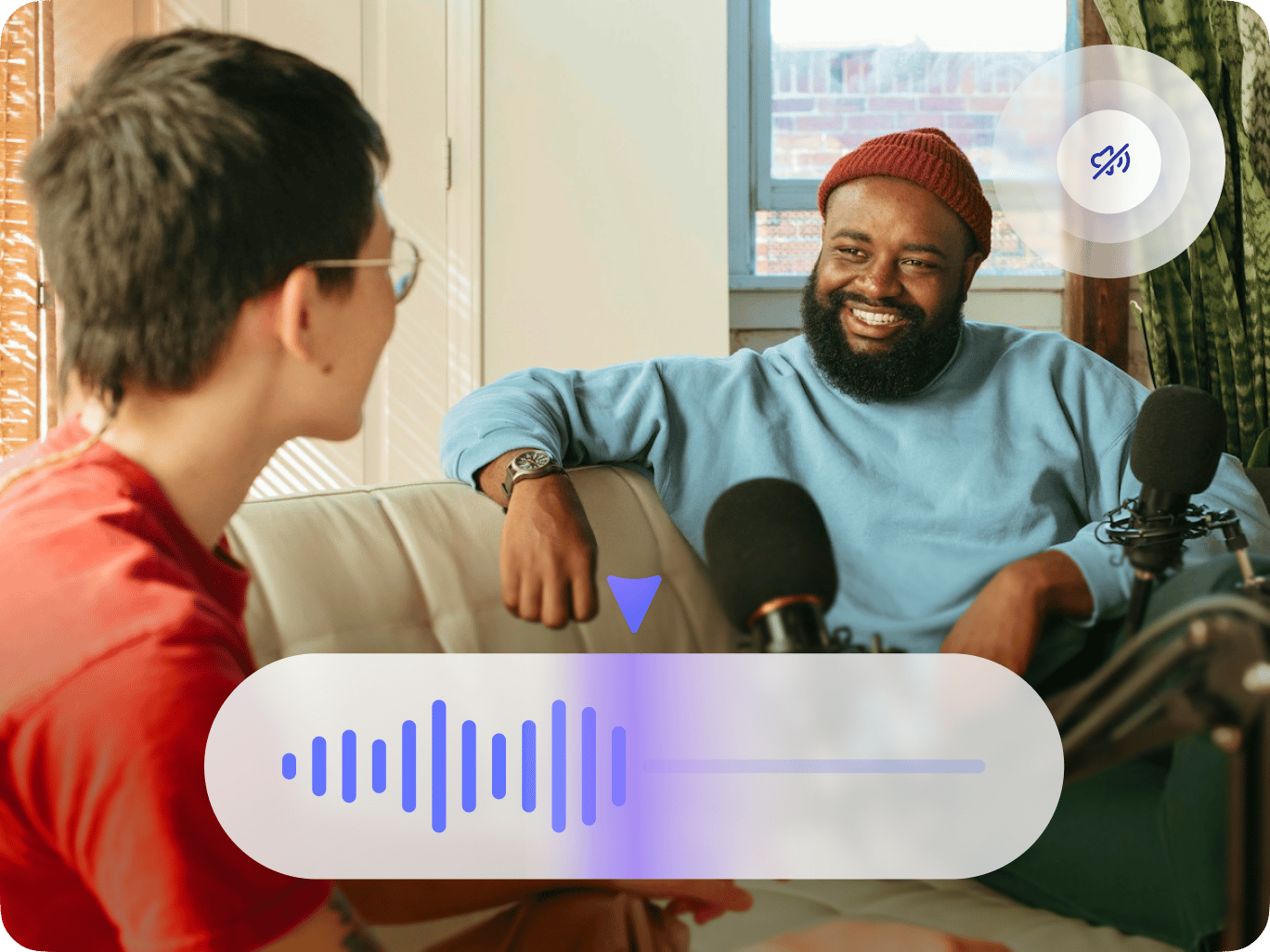
4.6
319 Recensioni


























Silenzia i tuoi video online, gratis
VEED è un editor video online che ti consente di rimuovere le tracce audio in pochi clic. Puoi disattivare l'audio di una parte del video o dell'intero video. Nessun software da installare. Fallo direttamente dal tuo browser. Il nostro strumento di rimozione audio è gratuito. Non c'è bisogno di pagare per app costose come Adobe Premiere Pro! In più, è incredibilmente facile da usare. Non è necessaria alcuna esperienza nell'editing video.
Puoi anche aggiungere ulteriori file audio dopo aver rimosso l'audio originale dal tuo video. Aggiungi musica di sottofondo, effetti sonori e altro. Carica semplicemente il tuo video, fai clic sul pulsante muto e aggiungi un file audio (opzionale). Esporta il tuo video come file MP4 e condividilo sui social media!
Come rimuovere l'audio da un video
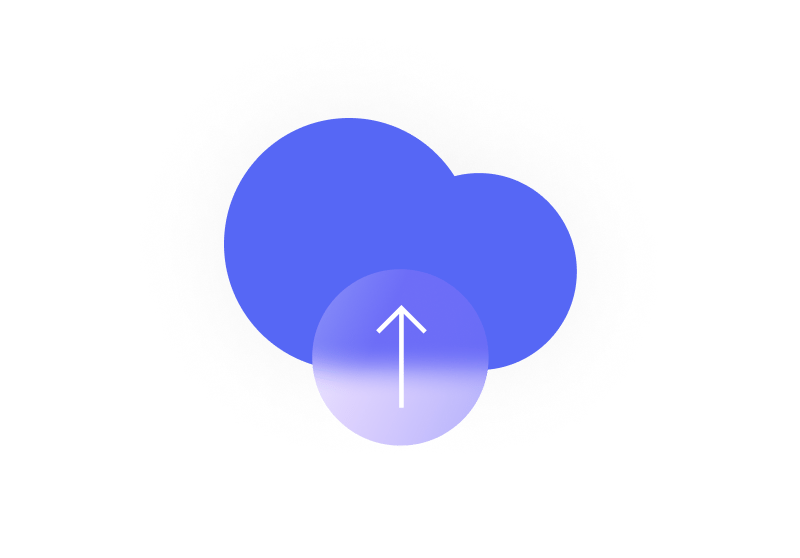
Passaggio 1
Carica il tuo video
Clicca su "Scegli video" e seleziona il video dalla tua cartella. Oppure puoi trascinarlo direttamente nell'editor.
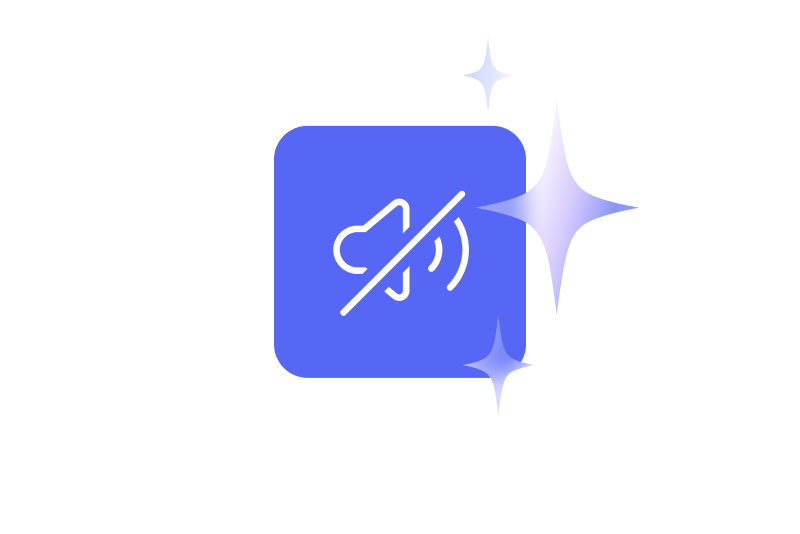
Passaggio 2
Disattiva l'audio
Seleziona il video nell'editor e clicca sull'icona del suono per disattivarlo. Ecco fatto! Hai rimosso l'audio dal tuo video.
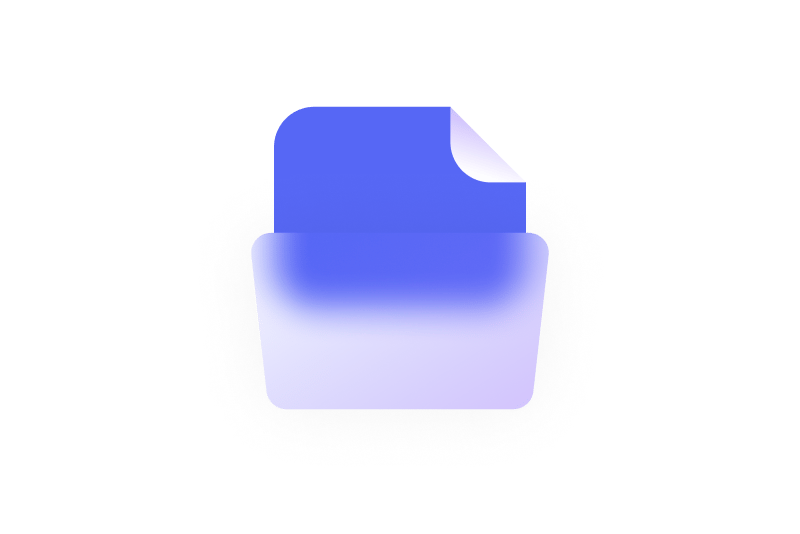
Passaggio 3
Esporta
Ora puoi scaricare il tuo nuovo video. Clicca su "Esporta" e il tuo video verrà esportato come file MP4.
Scopri di più
Tutorial per silenziare un video
Disattiva l'audio di una parte o dell’intero video
Se vuoi rimuovere l'audio solo di alcune parti del video, puoi dividere il video in parti e quindi disattivare le clip selezionate. Per dividere il video, sposta semplicemente il cursore nella posizione desiderata e clicca sullo strumento "Dividi" proprio sopra l'editor. Seleziona la clip che desideri disattivare e clicca sull'icona del suono per silenziarla. Per disattivare l'audio dell'intero video seleziona il video e clicca sull'icona del suono e il gioco è fatto!

Aggiungi un file audio per sostituire l'originale
Come passaggio facoltativo, puoi aggiungere un file audio per sostituire il suono originale del video. Dopo aver disattivato l'audio del video, fai clic sull'icona più (+) in basso a destra o clicca su Carica nel menu a sinistra. Puoi aggiungere un file audio MP3, WAV, M4A e altri tipi di file audio utilizzati. Aggiungi audio royalty-free per creare fantastici video musicali. Puoi aggiungere effetti sonori, voiceover, narrazioni, doppiaggi e musica di sottofondo. Per aggiungere l'audio in parti specifiche del video, puoi dividerlo e trascinare il livello audio sulla timeline.

Regola il volume e mixa i suoni
Se non vuoi disattivare tutto l'audio, puoi abbassarne il volume utilizzando i controlli audio. Clicca sul video nel riquadro di modifica e sposta il cursore accanto all'icona del suono sotto Audio. La cosa ancora più interessante è che questo ti permetterà anche di mixare i suoni. Puoi aggiungere tutti i file audio che desideri, regolare il volume di ciascun file audio e mixarli insieme. Ogni volta che aggiungi un file audio, avrà il suo livello sulla timeline. Puoi metterne uno sopra l'altro per creare un mix. Basta trascinare i livelli audio direttamente sulla timeline. Sii creativo e usa le tue abilità di mixaggio da DJ!
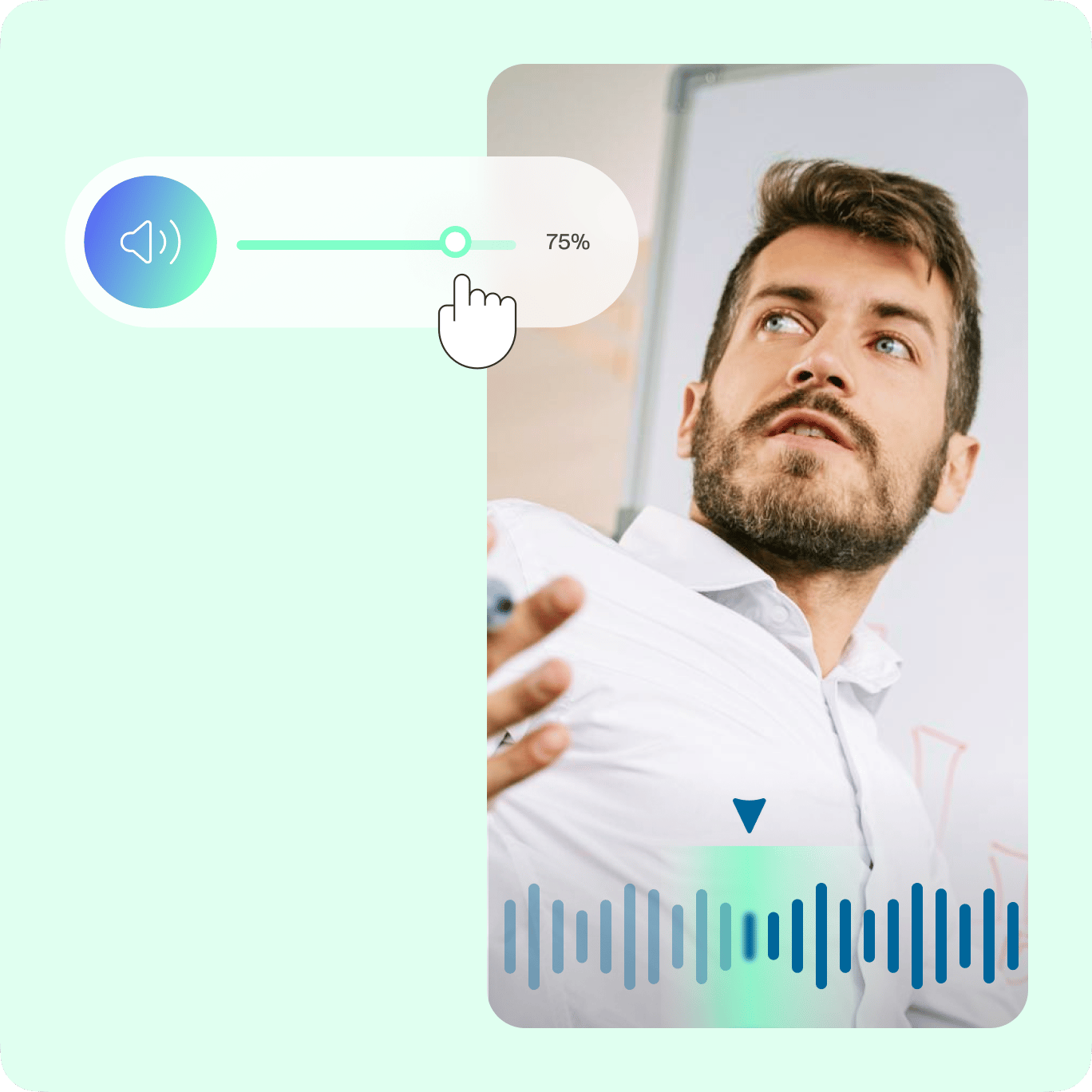
Domande frequenti
Scopri di più
Amato dai creatori.
Amato dalle aziende Fortune 500
VEED è stato rivoluzionario. Ci ha permesso di creare contenuti splendidi per promozioni sui social e unità pubblicitarie con facilità.
Max Alter
Director of Audience Development, NBCUniversal
Adoro usare VEED. I sottotitoli sono i più accurati che abbia mai visto sul mercato. Ha aiutato a portare i miei contenuti al livello successivo.
Laura Haleydt
Brand Marketing Manager, Carlsberg Importers
Usavo Loom per registrare, Rev per i sottotitoli, Google per l'archiviazione e Youtube per ottenere un link di condivisione. Ora posso fare tutto questo in un unico posto con VEED.
Cedric Gustavo Ravache
Enterprise Account Executive, Cloud Software Group
VEED è il mio negozio unico per il montaggio video! Ha ridotto il mio tempo di montaggio di circa il 60%, liberandomi per concentrarmi sulla mia attività di coaching di carriera online.
Nadeem L
Entrepreneur and Owner, TheCareerCEO.com
Quando si tratta di video sorprendenti, tutto ciò che serve è VEED
Non è richiesta la carta di credito
Molto più che rimuovere l’audio dai tuoi video
VEED è un software di editing video completo interamente utilizzabile dal browser. È un'app potente che ti consente di fare tantissime cose con i tuoi video per renderli sbalorditivi e professionali. Puoi ritagliare, ruotare e ridimensionare i tuoi video per diversi social media. Puoi aggiungere audio, immagini, testo e altro per renderli più interessanti. Usa gli effetti e i filtri della fotocamera di VEED per migliorarli ulteriormente. Crea un account e prova oggi stesso il nostro potente editor video!
